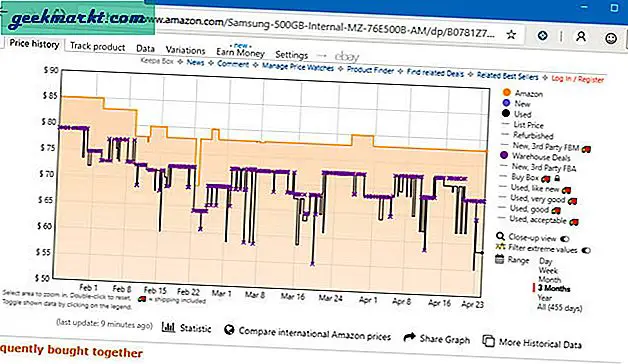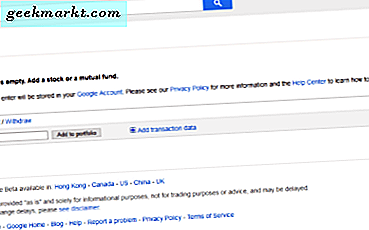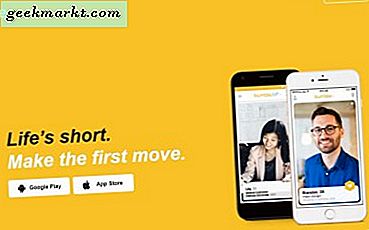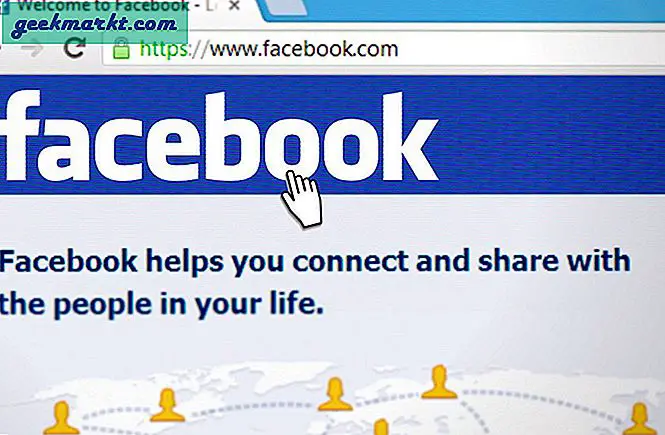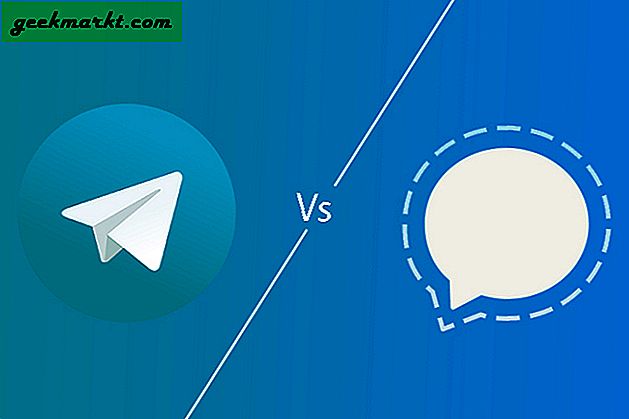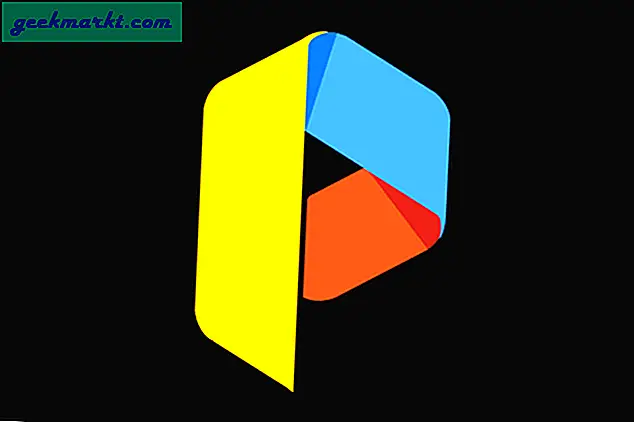Endelig, efter måneder med rygter og beta-builds, har Microsoft Edge Chromium lanceret. Chromium er en open source-version af Google Chrome-browseren, og du kan dybest set downloade og bygge din egen browser oven på den. Det seje ved Chromium-browsere er, at de ser ud og føles som Google Chrome. Derudover fungerer alle udvidelser og tilføjelser, der fungerer på Chrome, også på andre Chromium-browsere.
Sådan installeres Edge Chromium
For at installere Edge Chromium-browseren skal du gå til Microsoft Edge-download-siden. I henhold til dit operativsystem skal du downloade den rigtige version. Installationsprocessen ligner stort set enhver anden Windows- eller macOS-software. Efter installationen logger Edge automatisk på med din Microsoft-konto. Derudover kan du også vælge at importere dine bogmærker, autofyldningsdata og historik fra Google Chrome.
Læs:12 bedste Chrome-flag til Android og hvorfor du har brug for dem
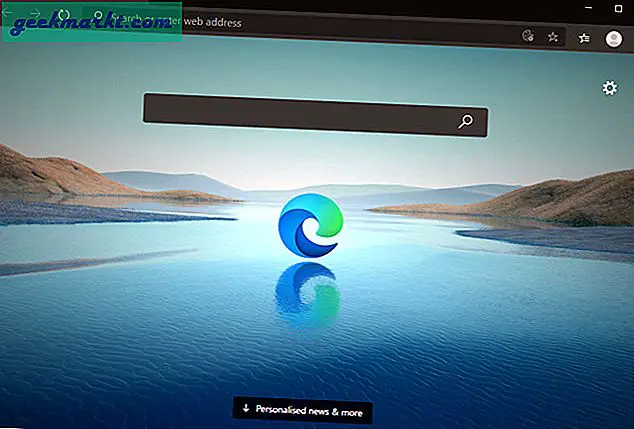
Sådan installeres udvidelser på Edge Chromium
Åbn Edge Chromium-browseren, og skriv "chrome: // extensions" eller "edge: // extensions" i URL-linjen. Det omdirigerer dig til siden Extension Manager. Alternativt kan du også klikke på tre prikker øverst til højre og klikke på Udvidelser.
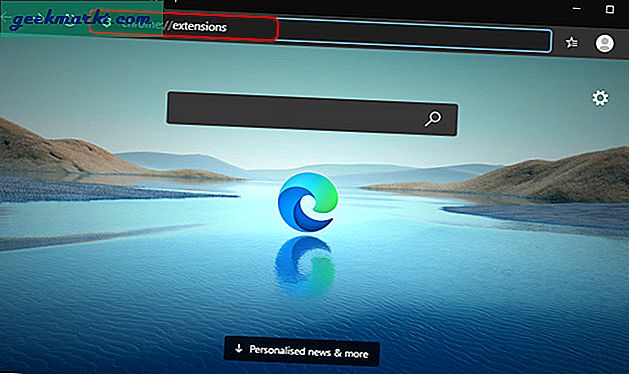
Nu på siden Extension Manager beder Microsoft dig om at downloade udvidelser fra Microsoft Store. For at bruge udvidelser fra Chrome-butikken skal du klikke på de tre knapper i øverste venstre hjørne og slå indstillingen "Tillad udvidelser fra andre butikker" til.
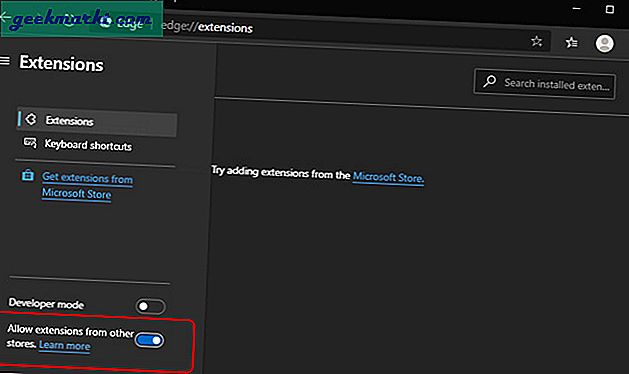
Når du har aktiveret indstillingen til tredjepartsudvidelse, skal du se knappen "Føj til Chrome" på siden med udvidelser. Når du klikker på knappen "Føj til Chrome", føjer den udvidelsen til Edge Chromium.
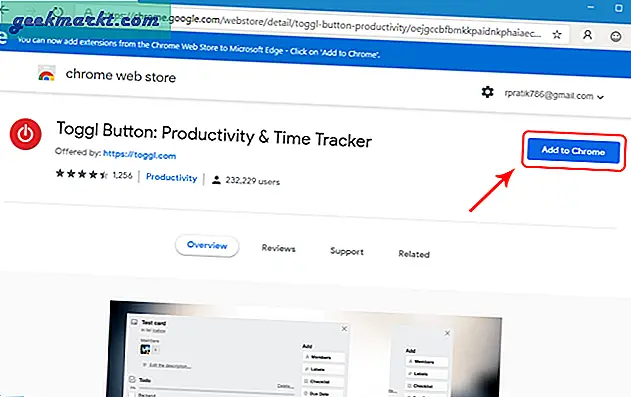
Bedste Microsoft Edge Extensions
Da Microsoft Edge har en indbygget annonce og tredjeparts tracker-blokeringsmekanisme, inkluderer vi ikke sådanne udvidelser.
Produktivitet
1. Pause
Pause hjælper dig med at holde dig væk fra fritidswebsteder som Instagram, Facebook, Twitter osv. Det har sin egen unikke måde at holde dig væk fra disse websteder. Når du har indtastet webadressens webadresse, får det dig til at vente 5 sekunder, hver gang du får adgang til disse websteder. Yderligere kan du derefter vælge at holde dig væk eller fortsætte til det tilsigtede sted. Over tid bygger disse 5 sekunder op, og du glemmer helt den åbnede fane.
Download Pause af Freedom
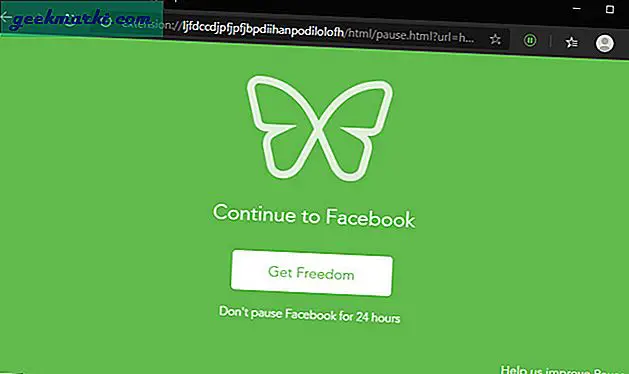
2. Toggl-knap
Toggl er sandsynligvis en af de mest berømte Chrome-udvidelser til at spore tid. Bortset fra de sædvanlige funktioner som evnen til at spore tid, budgetter, teams og projekter. Toggl tilbyder nogle avancerede funktioner, som om du kan oprette et separat arbejdsområde for at kategorisere teams og virksomheder. Du kan ikke kun spore tid, men også få detaljeret indsigt i tid brugt på et bestemt websted eller en bestemt applikation.
Desuden integreres Toggl med et antal populære tredjepartsapps. For eksempel kunne jeg virkelig godt lide Pomodoro-timer som jeg bruger til at tage nødvendige strømafbrydelser. Du kan også oprette en faktura med en tredjepartsapp.
Download Toggl
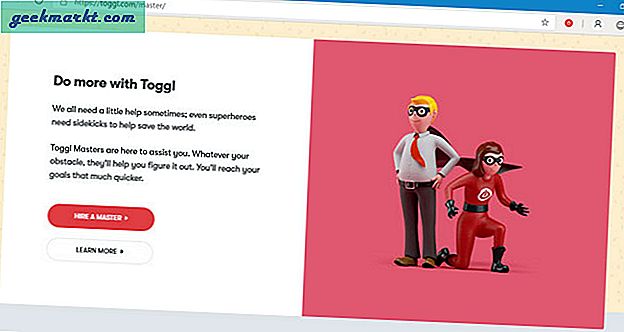
3. TimeYourWeb
Hvis du føler, at du ikke har brug for hele Toggl-funktionaliteten, kan du bruge Time Your Web. TimeYourWeb er en Chrome-udvidelse, der opretter en detaljeret oversigt over din tid brugt på forskellige websteder. Udvidelsen er smart nok til at registrere inaktiv og aktiv tid på et websted og præsenterer dem i overensstemmelse hermed. Du kan se disse data i 3 forskellige formater - rutediagram, stakdiagram og et resumédiagram. Dette er mere en logger, der er beregnet til at arbejde i baggrunden uden manuel input krævet af dig. Bare installer det og glem det!
Download TimeYourWeb
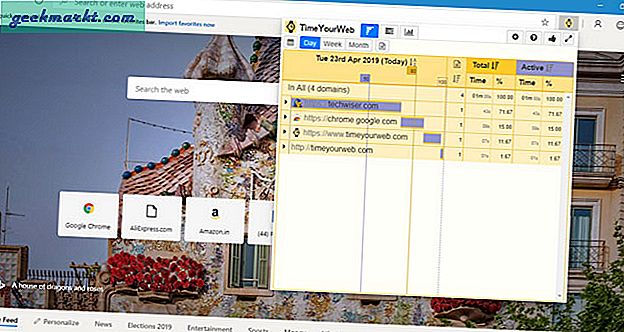
4. Toby
Toby er en anden produktivitetsudvidelse, hvis du surfer meget på Internettet. For den sags skyld forsker jeg meget på mine artikler, så det fører til en vag mængde åbnede faner. Med Toby kan jeg trække og slippe disse aktive tags og endda kategorisere dem i samlinger. Jeg navngiver normalt samlingen efter det emne, jeg skriver om. Toby lukker denne fane og gemmer webstedets tilstand, så den kan åbnes senere. Det fungerer noget som bogmærker, men at have 20-30 bogmærker ville være for meget for browserens værktøjslinje.
Download Toby
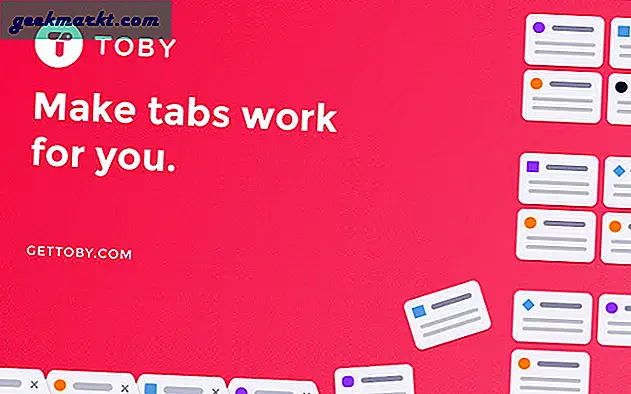
Blogging
5. Grammatisk
Grammarly er den mest populære korrekturlæsningsapp til Chrome, og den fungerer fejlfrit på Edge Chromium. Det er som din personlige korrekturlæser, som ikke kun er i stand til at opdage stavefejl, men også korrigere forkert grammatik. Grammarly fungerer i realtid og viser alle dine fejl, mens du skriver noget og giver forslag til at rette dem.
Download Grammarly
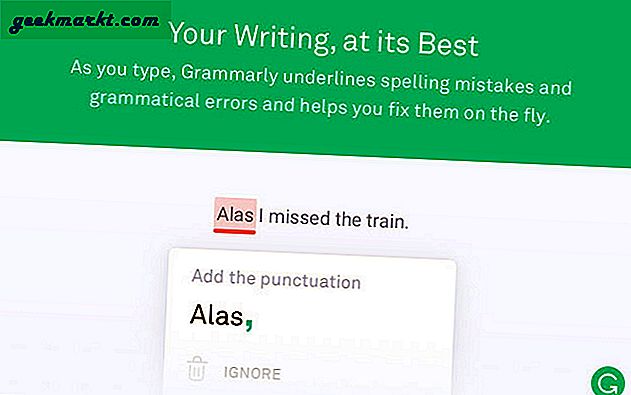
6. Google ordbog
Internettet er et fantastisk sted at lære, og oftere end ikke, når du læser en artikel eller et indlæg eller endda en kommentar, støder du på ord, som du ikke har nogen idé om. Du kan altid hurtigt google ordet, men her er en praktisk lille udvidelse fra Google, der får dig betydningen af ethvert ord ved blot at dobbeltklikke på det. Google ordbog er usædvanligt nyttigt, når du prøver at lære et nyt sprog, og selvom du ikke er det, er det en hurtig måde at slå ordets betydning op.
Download Google Ordbog
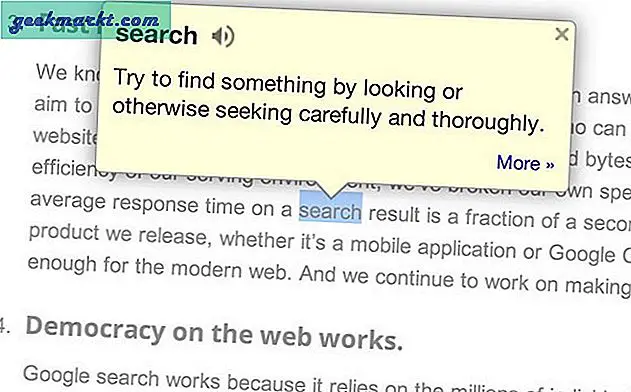
7. Tjek Mine links
Check My Links er et praktisk værktøj til en blogger, og også hvis du er udvikler. Udvidelsen verificerer alle links på din webside eller blog. Det besøger alle links og returnerer resultater ved at fremhæve linkene. Grøn viser, at linket er helt gyldigt, og rødt viser, at linket er brudt og returnerer "404: Ikke fundet". Du kan også udelukke kontrol af annoncer eller nogle bestemte links. Det har en mulighed for at specificere ekskluderingslinks.
Download CheckMyLinks
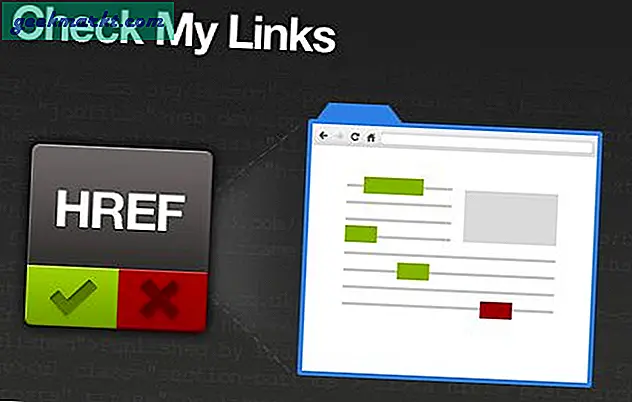
8. URL-gengivelse
Svarende til en populær udvidelse Hover Zoom +URL Render åbner et eksempel på weblinkene på søgesiden. Det fungerer med de fleste af de populære søgemaskiner som Google, Bing, Yahoo, DuckDuckGo, Qwant. Alt du skal gøre er at holde markøren over linket i søgeresultatet, og det åbner en forhåndsvisning på højre side. Desuden kan du rulle, zoome eller ændre størrelsen på preview-siden. Det sparer meget tid, da du ikke behøver at åbne hver fane individuelt.
Det fungerer kun på søgningens resultatside.
Download URL-gengivelse
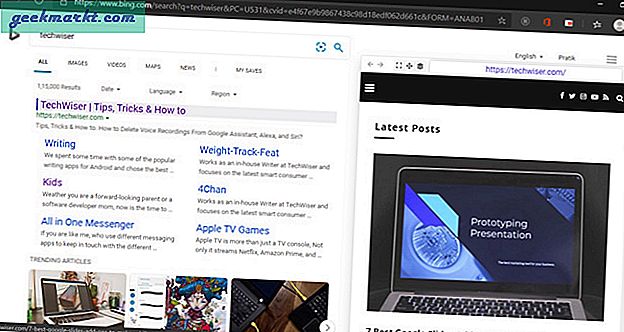
Handle ind
9. Skat
Vi handler alle online, og der bruges en god tid på kassen siden på udkig efter kuponer. Honey (for nylig erhvervet af PayPal) er en kromudvidelse, der samler online-kuponkoder til forskellige e-handelswebsteder. Det udløses intelligent på kassen og anvender alle tilgængelige kuponer. Desuden vælger den automatisk de mest nedsatte eller de bedste kuponer til dig. Mens du er uden for USA, er Honey mere et hit eller miss, men hvis du er i USA og ikke bruger Honey, mister du mange gratis besparelser!
Download skat
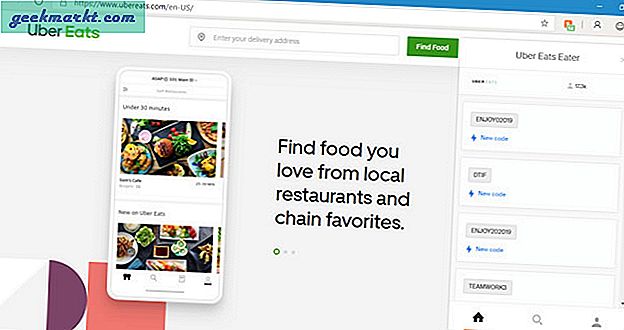
10. Keepa
En anden Shopping-venlig udvidelse er Keepa. Normalt anbefaler Amazon produkter ved at hævde, at de har en meget nedsat pris. Mere eller andet ender du med at købe det. Så her kommer Keepa ind i billedet og fortæller dig, om denne best-buy-pris var tilgængelig tidligere eller bare er endnu en gimmick. Jeg bruger det ofte til at måle, om det er det rigtige tidspunkt at købe et produkt på Amazon.
Download Keepa
11. Usynlig hånd
Invisible Hand er en must-have udvidelse til enhver form for shopping. Det fortæller dig den sammenlignende pris for produktet på forskellige websteder. For eksempel søger jeg efter Samsung SSD på Amazon, og jeg vil gerne vide prisen på eBay eller det officielle Samsung-websted, jeg bliver nødt til at besøge siden separat. Men med Usynlig hånd klikker jeg bare på ikonet, og det fortæller mig prisen på mange websteder, herunder eBay og Samsung.
Derudover, hvis du rejser meget, er InvisibleHand praktisk og finder dig de bedste tilbud på fly, hoteller og udlejningsbiler.
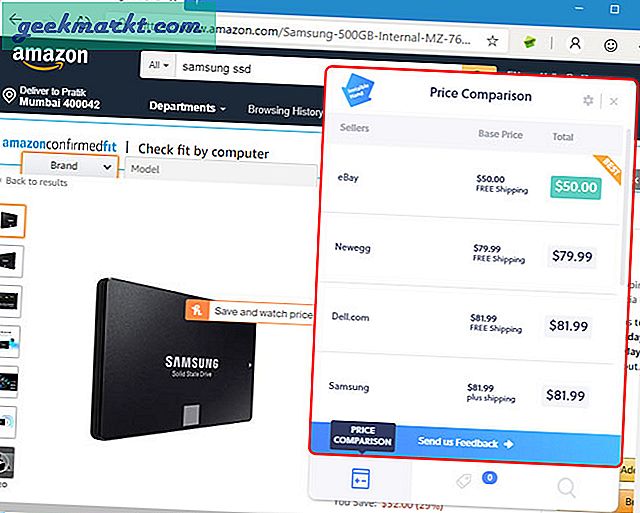
Download Usynlig hånd
Sociale medier
12. Billede-i-billede
Picture-in-Picture (PiP) giver dig mulighed for at se medier i et flydende vindue. Det flydende vindue vil altid spille oven på andre applikationer. Det fungerer ikke kun på YouTube, men også på websteder som Prime Video, Netflix osv. Du kan også ændre størrelsen på det flydende vindue og trække det over skærmen. Desværre indeholder den ingen videokontrol bortset fra Afspil / Pause.
Download billede-i-billede
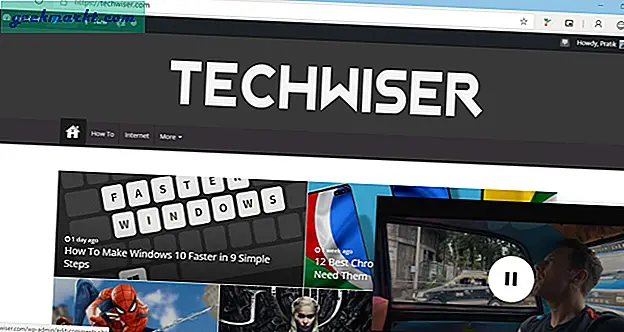
13. Buffer
Buffer er den bedste måde at dele indhold på flere sociale medieplatforme. Du kan dele indhold fra hvor som helst på nettet med et enkelt klik. Det er en bedre måde at styre sociale medier på for dine virksomheder. Selvom du er en indholdsskaber, der håndterer flere sociale mediekonti, er denne udvidelse et must-have. Buffer er den eneste betalte udvidelse på denne liste med priser, der starter på $ 15 / måned pr. Bruger.
Download buffer (7-dages prøveperiode)
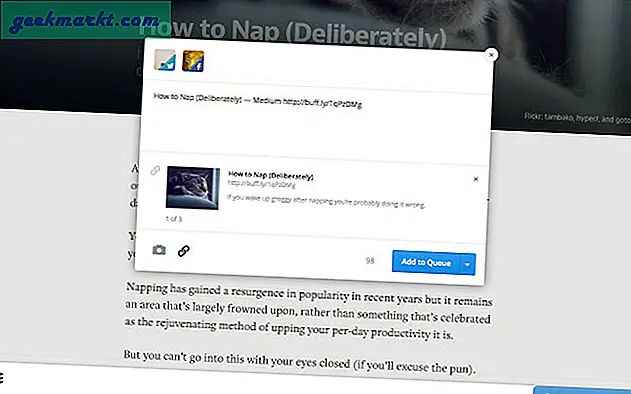
14. F.B. (FluffBusting) Renhed
Det har været et par år siden FaceBook rullede ud annoncer og sponsorerede videoer. Mens de oprindeligt var tålelige, gik tingene længere ned ad bakke gennem årene. Mit FB-feed har flere annoncer og sponsorerede videoer end faktiske indlæg. For at slippe af med dem begyndte jeg at bruge F.B Purity. Udvidelsen minimerer dit FB-feed ved at fjerne annoncer og sponsorerede indlæg. Jeg oplevede ikke nogen væsentlig indflydelse på indlæsningstiden for websiden eller ændringer i udseendet og følelsen af FB-feedet. Derudover har udvidelsen en ret aktiv udvikling og bliver ændret i henhold til FB's tema.
Download F.B. (FluffBusting) Renhed
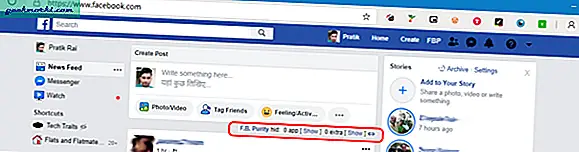
Læs:Top Google Chrome-udvidelser til beskyttelse af personlige oplysninger
15. Buster
Google moderniserede reCAPTCHA for at holde voldelig trafik væk fra websteder, men oftere misforstår algoritmen mennesker som en potentiel bot. Buster er en Chrome-udvidelse, der automatisk godkender reCAPTCHA for dig. Ved siden af reCAPTCHA-billedpuslespillet tilføjer Buster en lille knap, som du kan klikke på for automatisk autentificering af CAPTCHA. Internt løser udvidelsen CAPTCHA ved hjælp af det lydbaserede puslespil. Buster fungerer kun, hvis der er en alternativ lyd CAPTCHA.
Læs:Sådan omgår du Google reCAPTCHA-verifikation i Chrome og Firefox
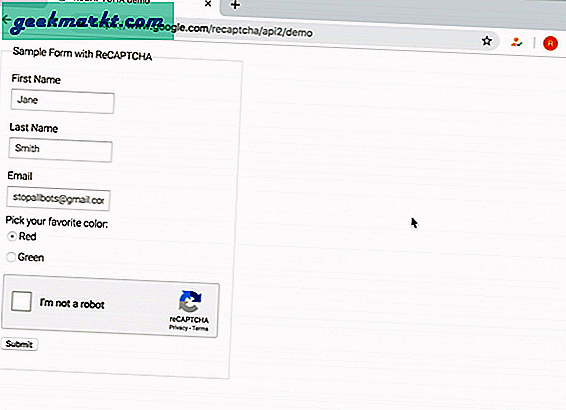
Sikkerhed
16. LastPass
En anden udvidelse, du måske finder nyttig, er en adgangskodeadministrator. LastPass er en robust adgangskodeadministrator, der giver dig mulighed for sikkert at gemme adgangskoder og kortoplysninger. Bortset fra adgangskoder kan du også gemme adresser, bankkonti og noter. Hvis du bruger flere enheder, kan du også synkronisere data gennem alle dine enheder. Selvfølgelig kan du se og få adgang til alle dine gemte adgangskoder via en "hovedadgangskode".
Download LastPass
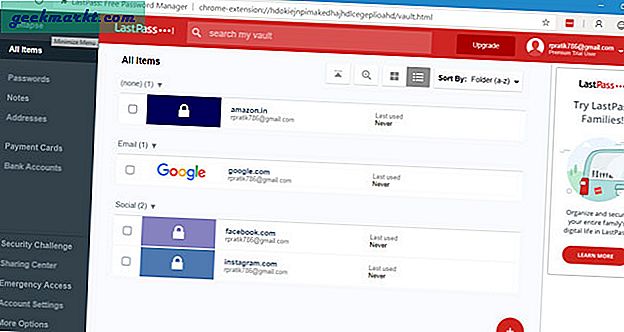
Læs:Sådan kontrolleres, om dine loginoplysninger blev kompromitteret
Afslutter
Så dette var nogle af de bedste udvidelser, du skulle bruge på Edge Chromium. Fortæl mig i kommentarerne nedenfor om enhver cool udvidelse, du bruger.
Læs også:20 bedste Chrome-udvidelser til studerende